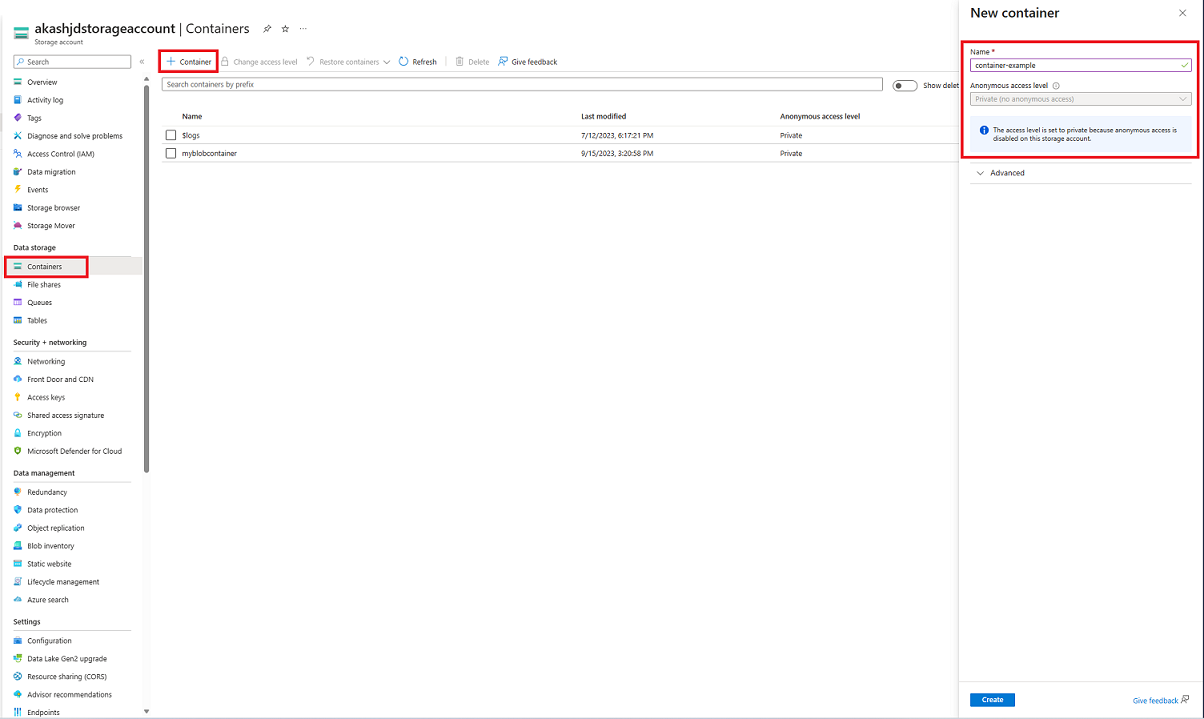Szybki start: przekazywanie, pobieranie i wyświetlanie listy obiektów blob za pomocą witryny Azure Portal
Dzięki temu przewodnikowi Szybki start dowiesz się, w jaki sposób za pomocą witryny Azure portal tworzyć kontener w usłudze Azure Storage oraz przekazywać i pobierać blokowe obiekty blob w ramach tego kontenera.
Wymagania wstępne
Aby uzyskać dostęp do usługi Azure Storage, potrzebujesz subskrypcji platformy Azure. Jeśli nie masz jeszcze subskrypcji, przed rozpoczęciem utwórz bezpłatne konto .
Cały dostęp do usługi Azure Storage odbywa się za pośrednictwem konta magazynu. Na potrzeby tego samouczka Szybki start utwórz konto magazynu przy użyciu witryny Azure Portal, programu Azure PowerShell lub interfejsu wiersza polecenia platformy Azure. Aby uzyskać pomoc dotyczącą tworzenia konta magazynu, zobacz Tworzenie konta magazynu.
Tworzenie kontenera
Aby utworzyć kontener w witrynie Azure Portal, wykonaj następujące kroki:
W witrynie Azure Portal przejdź do swojego nowego konta magazynu.
W menu po lewej stronie konta magazynu przewiń do sekcji Magazyn danych, a następnie wybierz pozycję Kontenery.
Wybierz przycisk + Kontener.
Wpisz nazwę nowego kontenera. Nazwa kontenera musi być zapisana małymi literami, zaczynać się literą lub cyfrą i może zawierać tylko litery, cyfry i znak kreski (-). Aby uzyskać dodatkowe informacje o regułach nazewnictwa kontenerów i obiektów blob, zobacz Nazewnictwo i odwołania do kontenerów, obiektów blob i metadanych.
Ustaw poziom dostępu anonimowego do kontenera. Domyślny poziom to Prywatny (bez dostępu anonimowego).
Wybierz pozycję Utwórz, aby utworzyć kontener.
Przekazywanie blokowego obiektu blob
Blokowe obiekty blob składają się z bloków danych złożonych w celu utworzenia obiektu blob. W większości scenariuszy dotyczących użycia usługi Blob Storage używane są blokowe obiekty blob. Blokowe obiekty blob idealnie nadają się do przechowywania tekstu i danych binarnych w chmurze, takich jak pliki, obrazy lub filmy wideo. W tym przewodniku Szybki start przedstawiono sposób pracy z blokowymi obiektami blob.
Aby przekazać blokowy obiekt blob do nowego kontenera w witrynie Azure Portal, wykonaj następujące kroki:
W witrynie Azure Portal przejdź do kontenera utworzonego w poprzedniej sekcji.
Wybierz kontener, aby wyświetlić listę obiektów blob, które zawiera. Ten kontener jest nowy, więc nie będzie jeszcze zawierać żadnych obiektów blob.
Wybierz przycisk Przekaż, aby otworzyć blok przekazywania i przejrzeć lokalny system plików, aby znaleźć plik do przekazania jako blokowy obiekt blob. Opcjonalnie możesz rozwinąć sekcję Zaawansowane , aby skonfigurować inne ustawienia operacji przekazywania. Możesz na przykład przekazać obiekt blob do nowego lub istniejącego folderu wirtualnego albo podać wartość w polu Przekaż do folderu .
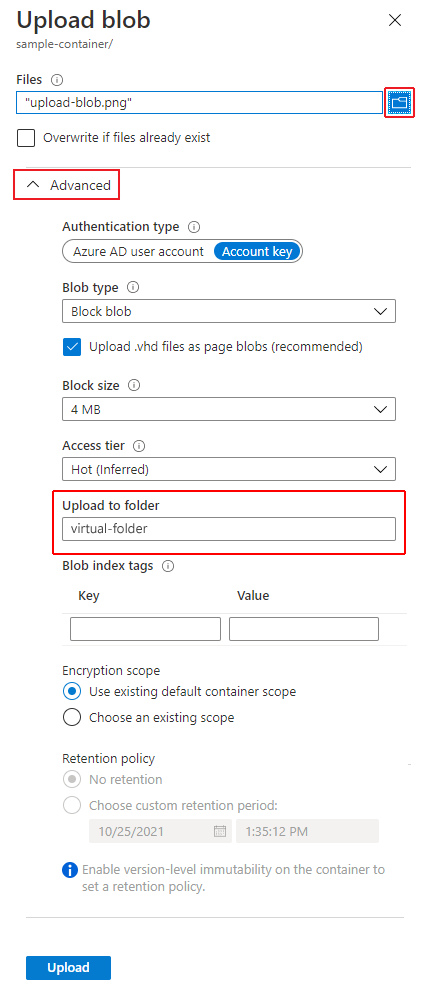
Wybierz przycisk Przekaż, aby przekazać obiekt blob.
Przekaż w ten sposób dowolną liczbę obiektów blob. Nowe obiekty blob zostaną wyświetlone w kontenerze.
Pobieranie blokowego obiektu blob
Blokowy obiekt blob możesz pobrać, aby wyświetlić go w przeglądarce lub zapisać w lokalnym systemie plików. Aby pobrać blokowy obiekt blob, wykonaj następujące kroki:
Przejdź do listy obiektów blob przekazanych w poprzedniej sekcji.
Kliknij prawym przyciskiem myszy obiekt blob, który chcesz pobrać, a następnie wybierz pozycję Pobierz.
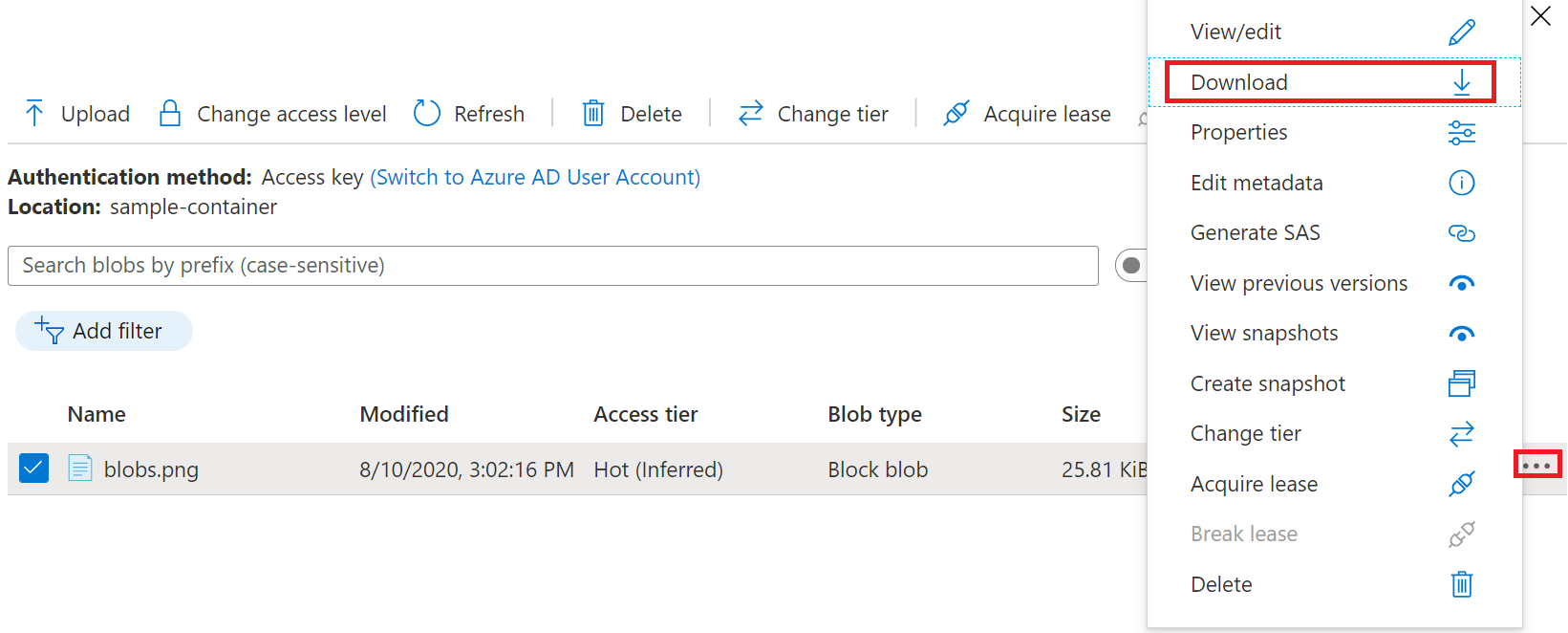
Usuwanie blokowego obiektu blob
Aby usunąć co najmniej jeden obiekt blob w witrynie Azure Portal, wykonaj następujące kroki:
- W witrynie Azure Portal przejdź do kontenera.
- Wyświetl listę obiektów blob w kontenerze.
- Użyj pola wyboru, aby zaznaczyć co najmniej jeden obiekt blob z listy.
- Wybierz przycisk Usuń, aby usunąć wybrane obiekty blob.
- W oknie dialogowym potwierdź usunięcie i wskaż, czy chcesz również usunąć migawki obiektów blob.
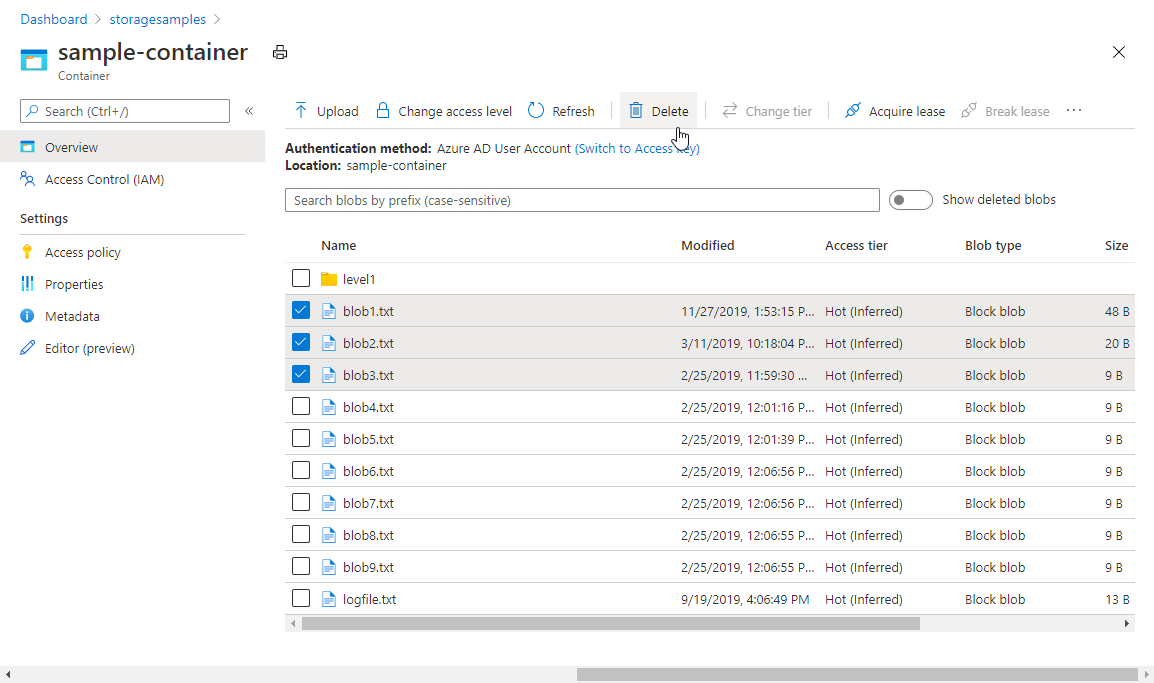
Czyszczenie zasobów
Aby usunąć wszystkie zasoby utworzone w tym przewodniku Szybki start, możesz po prostu usunąć kontener. Wszystkie obiekty blob w kontenerze również zostaną usunięte.
Aby usunąć kontener:
- W witrynie Azure Portal przejdź do listy kontenerów w ramach swojego konta magazynu.
- Wybierz kontener do usunięcia.
- Wybierz przycisk Więcej (... ), a następnie wybierz pozycję Usuń.
- Potwierdź, że chcesz usunąć kontener.
Następne kroki
W tym przewodniku Szybki start przedstawiono sposób tworzenia kontenera i przekazywania obiektu blob za pomocą witryny Azure Portal. Aby dowiedzieć się więcej na temat pracy z usługą Blob Storage z poziomu aplikacji internetowej, przejdź do samouczka przedstawiającego sposób przekazywania obrazów na konto magazynu.